- 软件介绍
- 软件截图
- 相关专题
- 其它版本
- 下载地址
- 相关评论(0)
adobe br cc2019修改版是一款极受欢迎的资源管理软件,是adobe在2018年推出的bridge系列软件的最新版本,在前一版本的基础上进行了优化修复,同样也增加了很多全新的功能,带给用户更全面的图像、文件管理体验!欢迎来下载!
软件介绍
adobe公司最新推出的2019系列,一款可以将文件进行查看、排序、搜索,以及管理处理等。将所有的文件数据、创意资源都统一管理,让你查找文件或者资源的时候更加便捷,迅速。有了这款软件你设置可以使您可以方便地访问本地 psd、ai、indd 和 adobe pdf 文件以及其它adobe和非 adobe 应用程序文件。它即可独立实用,也可以直接在 adobe photoshop、adobe Illustrator等中实用。轻松进行批量编辑、添加水印、设置集中式颜色首选项。对文件进行重命名、移动和删除操作、编辑元数据、旋转图像以及运行批处理命令。 除了可进行文件浏览之外,还具有相机数据、图库照片、色彩管理和颜色设置等强大功能。全新的引入了“输出的新增工作区”,现在用户可以在输出工作区中使用预定义模板和自定模板创建资源的pdf联系表,全新版本提供了许多增强功能,一种新的登录和注销模型,旨在提供安全,现代和无缝的应用程序许可体验。bridge中的libraries工作区现在显示库项目的高质量预览。您可以选择多个项目以一起查看其预览,此功能可提高播放文件的性能,因为只要您想稍后查看这些文件,就可以随时访问这些文件。建议您定期清理旧的和未使用的媒体缓存文件以优化性能。
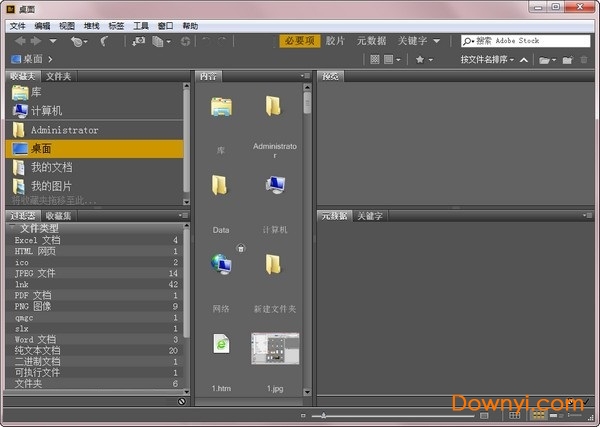
重要说明
1、此版本采用了官方最新版进行封装制作集成修改授权激活文件,修改方式是将原来的amlib.dll信息集成到主程序里面;
2、安装的时候请断网安装,不断开网络就开始安装的话需要登录adobe账号,但是不影响激活信息,断开网络安装可以跳过登录;
3、安装后建议大家使用系统自带的防火墙禁止acc网络权限,禁用 adobe cc 2019系列的软件联网,以防软件自动联网更新导致的软件修改失效。
adobe bridge cc 2019安装教程
1、启动安装的时候提示你安装,点击继续就可以了
2、提示安装的设置,可以设置语言,可以设置地址,默认地址就可以了
3、软件不需要设置其他安装内容,直接显示安装进度
4、安装过程提示有病毒,你需要将360关闭
5、点击继续退出就可以了,不退出安装可能失败
6、软件安装过程简单,你仅仅需要等待安装完毕就可以了
7、提示软件已经安装结束,将这个界面关闭
主要功能
编辑照片拍摄时间
导出/导入网络缓存
本机 pdf 输出模块
支持 retina 和 hidpi 显示屏并具备缩放功能
自动化缓存管理
灵活地拖放文件
集中式颜色设置
发布到 adobe portfolio 以构建您的个性化网站
快速整理和堆叠全景图像和 hdr 图像
根据需要生成缩略图和元数据
支持 cep html5
灵活的批量处理功能
可以选择在 macos 上导入移动设备或数码相机中的照片和视频
adobe bridge cc 2019新增功能
一致的用户体验
adobe bridge 现在拥有一个增强的用户界面,该界面可以为您提供与其他 creative cloud 应用程序相类似的体验。您也可以通过在编辑 > 首选项 > 界面对话框中设置用户界面首选项来更改默认用户界面外观、文本大小和缩放。
增强的登录和注销体验
bridge 现在提供了新的登录和注销模型,旨在提供安全、新型和无缝的应用程序许可体验。启动 bridge 时,登录窗口会提示您使用 adobe id 和密码登录。如果您已使用 adobe id 从某个 creative cloud 应用程序登录,则不会显示登录窗口,而是会使用相同的登录凭据。
增强的 creative cloud libraries
bridge 中的“库”工作区现在可以显示高质量的库项目预览。您可以选择多个项目以同时查看其预览效果。
编辑拍摄时间
adobe bridge 现在允许您更改 jpeg 和 raw 图像文件的拍摄时间,就像在 adobe lightroom 中进行更改一样。如果您前往旅行的地点处于不同的时区,而且您在开始拍摄之前没有更改相机的日期或时间设置,那么这项功能可以为您提供帮助。凭借这项功能,您可以在拍摄图像后编辑拍摄时间。
集中管理高速缓存
现在,您可以与其他 bridge 用户共享高速缓存,这样他们就可以使用共享的高速缓存,而不必新建高速缓存了。
任何一位 adobe bridge 用户都可以将高速缓存导出到共享文件夹,其他用户则可以将共享高速缓存的副本导入其本地系统。鉴于多个系统均处于同步状态,这种在一个集中的位置上管理高速缓存的方式,可允许您重复使用已导出的高速缓存,而无需在不同的用户计算机上再次构建高速缓存。
支持 xd 文件格式
bridge 现在支持 adobe xd 文件的预览、缩览图生成、元数据标记和关键字生成。
媒体高速缓存首选项
bridge 现在可以处理并维护所有音频和视频回放文件的高速缓存。这项功能可以提升回放文件的性能,因为只要您以后想查看这些文件,就可以随时访问。建议您定期清理陈旧和不使用的媒体高速缓存文件,以便优化性能。
系统要求
处理器:intel core 2 duo或amdathlon 64处理器;2 ghz或更快处理器
操作系统:microsoft windows 7和service pack 1或windows 10
显示器分辨率:1024x768显示器(建议1280x800)显示16位彩色和512 mb的vram(1gb推荐)
cpu:opengl 2.0-支持系统
ram:2gb内存(推荐8gb)
硬盘空间:用于32位安装的2gb可用硬盘空间;用于64位安装的2.1gb可用硬盘空间;再加上安装过程中需要的额外空闲空间(不能安装在可移动的闪存设备上)
相关问题
问:我是windows 10 系统为什么不能安装,提示安装失败?
答:出现安装失败的请检查你的系统架构,adobe cc 系列仅仅支持x64位操作系统。
问:提示安装完成、下列产品的某些项目无法成功安装?
答:这个问题应该是自己系统的问题,实体机安装不成功,打开虚拟机成功的安装,所以这个是因为自己电脑本身的问题、估计解决方法只有《重装系统》了当然了这个最简单、不想重装系统也行在虚拟机里面使用咯。
问:软件下载解压首次打开提示、遇到了以下问题,安装程序检测到计算机重新启动的过程可能暂停。建议退出安装程序,重新启动计算机,然后再重试。
答:鼠标点击选择《忽略》继续进行下一步安装。
问:安装完成后桌面没有快捷方式怎么办?
答:点击你电脑的左下角应用程序那里会有快捷方式直接拖到桌面即可,有时候提示安装失败,其实是安装成功了你也可以看看左下角有没有快捷方式,或者看看软件的安装目录。
注意:如果软件安装完成启动报错的丢失xxx.dll或者其余问题请尝试安装 微软常用运行库合集 及 全能运行库修复工具 directx repair 来解决。
问:安装完成了但是打不开软件或者修改失败?
答:首先adobe cc 2019的修改方式是将原来的amlib.dll信息集成到主程序里面,所以可能会导致出现一些国产杀毒软件误报的情况,偷偷在后台把主程序干掉了所以会出现打不开修改不成功的情况。
- adobe bridge
 更多 >> adobe bridgeadobe bridge cc2023是adobe公司推出的图像文件处理工具,可以对大量的图片图像进行排序,搜索,管理;非常强大的办公处理能力,让你在工作中和生活中都能够高效处理问题,小编为大家整理了不同版本的软件,欢迎大家到本站下载!
更多 >> adobe bridgeadobe bridge cc2023是adobe公司推出的图像文件处理工具,可以对大量的图片图像进行排序,搜索,管理;非常强大的办公处理能力,让你在工作中和生活中都能够高效处理问题,小编为大家整理了不同版本的软件,欢迎大家到本站下载!-
-

adobe bridge2021下载 1114.12M
下载/简体中文/v11.0.11 免费版 -

adobe bridge 2021文件资源管理软件下载 1034.24M
下载/简体中文/v10.0 最新版 -

bridge cs3中文版下载 38.70M
下载/简体中文/免费版 -

adobe bridge cc 2019破解版下载 958.71M
下载/简体中文/v9.0.2 完整直装版 -

adobe bridge cc 2018破解版下载 1126.40M
下载/简体中文/v8.0 中文免费版 -

bridge cs6破解版下载 68.16M
下载/简体中文/中文破解版 -

Adobe Bridge CS6下载 68.16M
下载/简体中文/绿色版 -

bridge cc 2015破解版下载 69.87M
下载/简体中文/v6.3.0 32/64位安装版
-
其它版本下载
- 下载地址
软件排行榜
热门推荐
-
 可牛影像官方免费下载
v2017 最新版 / 12.40M / 简体中文
可牛影像官方免费下载
v2017 最新版 / 12.40M / 简体中文
-
 光影魔术手电脑版下载
v4.4.1.304 免费中文版 / 19.12M / 简体中文
光影魔术手电脑版下载
v4.4.1.304 免费中文版 / 19.12M / 简体中文
-
 美图秀秀电脑版下载
v6.5.4.2 官方免费版 / 167.40M / 简体中文
美图秀秀电脑版下载
v6.5.4.2 官方免费版 / 167.40M / 简体中文
-
 批量水印大师绿色版下载
v3.7 免费版 / 688KB / 简体中文
批量水印大师绿色版下载
v3.7 免费版 / 688KB / 简体中文
-
 cdrx6软件下载
官方简体中文版 / 727.00M / 简体中文
cdrx6软件下载
官方简体中文版 / 727.00M / 简体中文
-
 pscs6软件下载
官方正式版 / 1354.19M / 简体中文
pscs6软件下载
官方正式版 / 1354.19M / 简体中文
-
 macromedia fireworks 8下载
v8.0 最新版 / 88.34M / 简体中文
macromedia fireworks 8下载
v8.0 最新版 / 88.34M / 简体中文
-
 acdsee10.0中文版免费下载
/ 59.32M / 简体中文
acdsee10.0中文版免费下载
/ 59.32M / 简体中文
-
 aics6免费下载
最新版 / 251.00M / 简体中文
aics6免费下载
最新版 / 251.00M / 简体中文
热门标签
装机必备软件
-
 网易云音乐音频播放
网易云音乐音频播放  影音先锋视频播放
影音先锋视频播放 360安全卫士安全防护
360安全卫士安全防护 爱奇艺视频播放
爱奇艺视频播放 360杀毒杀毒软件
360杀毒杀毒软件 迅雷下载工具
迅雷下载工具 驱动精灵驱动工具
驱动精灵驱动工具 酷我音乐音频播放
酷我音乐音频播放 WPS办公软件
WPS办公软件 暴风影音视频播放
暴风影音视频播放 吉吉影音视频播放
吉吉影音视频播放 微信电脑版聊天工具
微信电脑版聊天工具 搜狗输入法文字输入
搜狗输入法文字输入 美图秀秀图像处理
美图秀秀图像处理 360浏览器上网浏览
360浏览器上网浏览
- 视频
- 芒果tv腾讯视频优酷视频爱奇艺
- 解压
- rar解压软件7zip解压软件视频压缩软件winrar
- 剪辑
- 剪映会声会影premiereaudition
- p图
- 光影魔术手coreldraw美图秀秀photoshop
- 办公
- 腾讯会议钉钉officewps
- 杀毒
- 诺顿小红伞金山毒霸360杀毒
- 直播
- 抖音快手斗鱼直播虎牙直播
- 翻译
- 谷歌翻译插件百度翻译有道词典金山词霸
- cad
- cad插件浩辰cad中望cad天正建筑
- 编程
- EditPlusnotepadsublimevisual studio
- 安全
- 火绒卡巴斯基腾讯电脑管家360安全卫士
- 下载
- utorrentidm下载器比特彗星迅雷电脑版
- 网盘
- 阿里云盘和彩云网盘腾讯微云百度网盘
- 聊天
- 微信电脑版yy语音阿里旺旺qq
- 财务
- 用友软件开票软件管家婆软件金蝶软件
- 浏览器
- 火狐浏览器谷歌浏览器qq浏览器360浏览器
- 驱动
- 驱动人生网卡驱动驱动精灵显卡驱动
- 检测
- cpuzaida64安兔兔鲁大师
- 音乐
- 网易云音乐酷我音乐酷狗音乐qq音乐
- 播放器
- potplayerkmplayer影音先锋暴风影音


